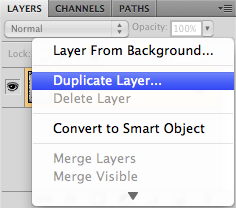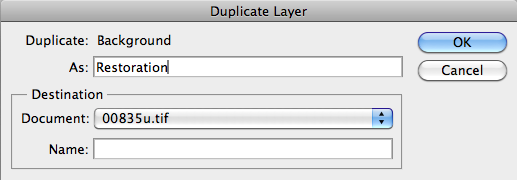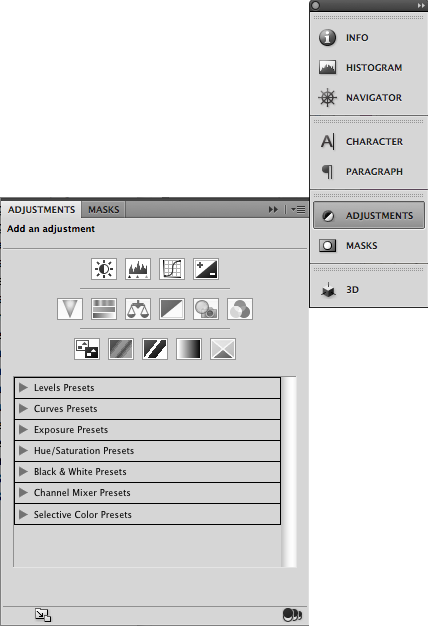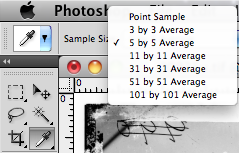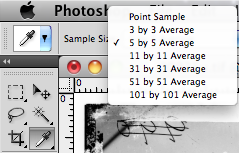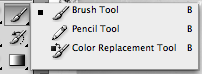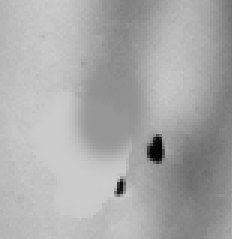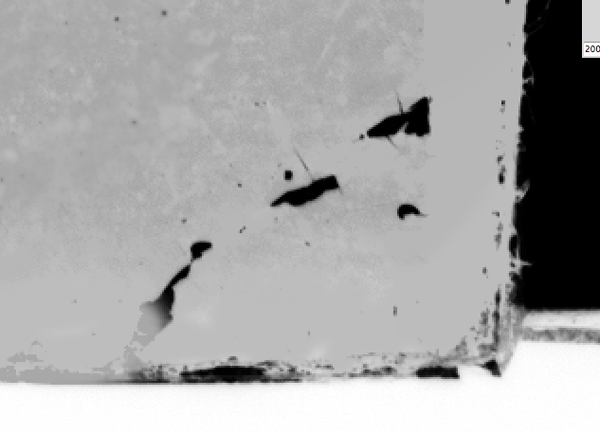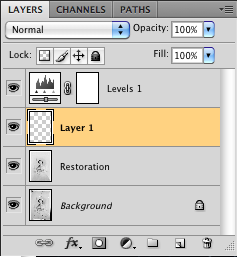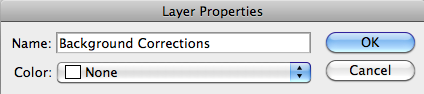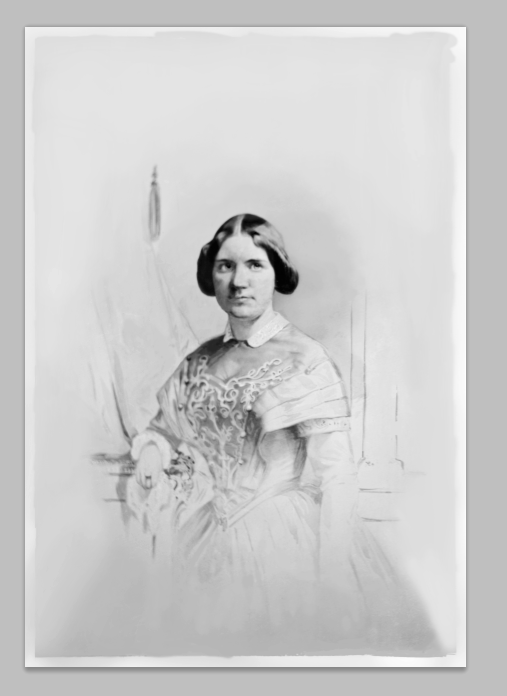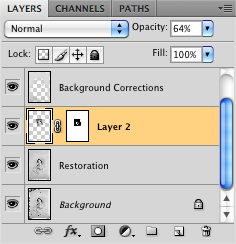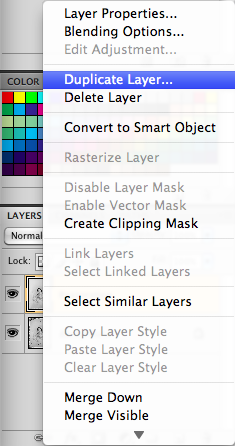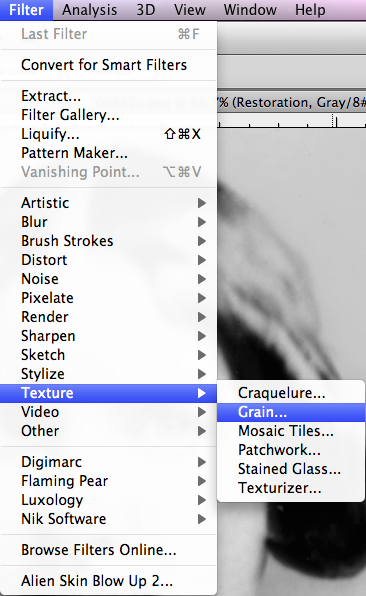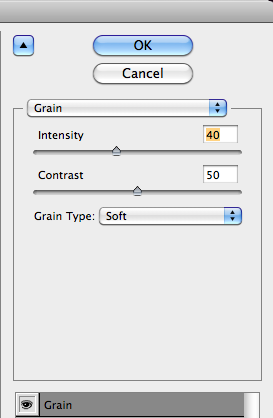hvordan til at reparere rifter, tårer og pletter på et fotografi,,,, i denne lektion du vil lære at reparere revner, ridser, og steder, så dette billede af den svenske nightingale, jenny lind, ligner nye.vi vil med vilje at bruge nogle af de hurtige instrumenter som helbredende børste, så du kan få en bedre forståelse af de grundlæggende billede restaurering.lad os komme i gang!,,,, endelige billede forpremiere, se på det billede, som vi vil skabe.,, tutor detaljer,,,, - programmet:, photoshop, version:, 7 og,,, vanskeligheder:, mellemprodukter, forventet produktionstid: ca. 4 til 5 timer,,,,,, trin 1 - åben og klar billede til redigering, du kan downloade kilde image for denne lektion her.åben det billede i photoshop.højreklik på baggrund af lag og udvælge "duplicate lag...,,, double click nye lag og omdøbe den til" genopbygning ".enten lås eller skjule baggrunden lag, således at de kan henvise det senere.redde ofte.,,, trin 2 - anvender en niveauer justering lag, udvælge tilpasning lag palle, så vælg niveau.brug de indstillinger i denne skærmbillede.sort punkt 7, hvide på 243.,,,, trin 3 - sæt pipette redskab stikprøvestørrelse, udvælge værktøj (i) og en 5 forsyning med 5 px gennemsnitlige prøvetagningsområde.,,, trin 4 - farvet hvide prikker og ridser, ved hjælp af en blød rund børste b) på ca. 21 pixels, med en hårdhed på 0, og blanding tilstand, der bliver mørkere, begynder at udfylde tomrummene i billedet.,,,,, at dette skridt er mere kunst end videnskab.de af jer, med en wacom tablet er en afgjort fordel.alternativ + klik på et område, lige ved siden af det tomrum, for at hente adjascent tone værdier.hvis du bruger en tablet, kan du ændre pen pres for at opbygge værdier gradvist.ved hjælp af en mus i opaciteten af den børste til ca. 50%.arbejde i det fuldstændige billede, at udfylde alle de hvide brud med adjascent værdier at forsøge at bevare naturlige konturer.,,,,,, øger og reducerer den børste størrelse efter behov.du kan bruge den tåge værktøj med blanding tilstand til darken røre op små pletter og pletter.når du er færdig med det foto skal se sådan her.,,, trin 5 - lyse mørke områder, anvende nøjagtigt de samme teknikker i bakgear.,,, der børster værktøj for at lette overlay - modus, og at rydde op i mørke pletter, der udvisker værktøj til at lette.hvem skygger og fremhæver endnu en gang at fange fejl overset første gang.når du er færdig med det foto skal se sådan her.,,, trin 6 - korrigere den uens baggrund, for ikke at ødelægge detaljer i den nuværende malede baggrund, vil vi arbejde på et nyt lag for at rette op på den baggrund,.,,, at skabe et nyt lag, og kalder det "baggrund korrektioner".,,, brug en forholdsvis stor børste på ca. 400 px - 500 varer, med den blanding, der normalt tilstand, og 50% til 80% opacitet, begynde at udjævne baggrund toner.,,, hvis du laver fejl, så brug også værktøj med samme indstillinger til korrekt.tag din tid og arbejde, indtil du er tilfreds med resultaterne.deres resultater kan se noget som det her.,,, trin 7 - fokusere på jenny lind ansigt,, zoom ind og gøre den endelige korrektioner på jenny 's ansigt med en 25 px børste, blanding af modus normalt, uklarhed på 70%.her er de områder, der giver anledning til bekymring, glat dem efter bedste evne.,,, da jenny lind var en berømt kunstner, vil der være en overflod af reference billeder til at hjælpe med at udfylde nogle af detaljerne.i dette tilfælde er vi heldige, at vi har et foto af jenny, der er til rådighed fra kongressens bibliotek.dette billede er næsten identisk med udgør, ytringsfrihed, og belysning, så vil vi pasta en kopi af jenny 's ansigt fra reference billede på genoprettelse.,,, tilpasse billedet direkte over ansigtet.du bliver nødt til at klatre billede og rotere lidt til den korrekte indstilling., ved hjælp af lag maske redskab slette de fleste af reference billede bortset fra øjne, næse og mund.her er hvordan det kunne synes,.,,, jeg vil gå den her ned til genoprettelse lag, og afslutte de sidste detaljer.her er resultatet.,,,, trin 8 - tilføje, støj, fusionere baggrund korrektioner lag og niveauet justering lag med restaurering nu.så tænd for restaurering lag og udvælge "duplicate lag....,,, udvælge" filter > struktur > korn "og anvende disse indstillinger.du kan kalde det lag "korn", hvis du vil.,,,,, at lege med uklarhed og blander transportformer, indtil du får en dejlig korn konsistens i hele billedet.dette skridt masker af hans charme af genoprettelse og blandinger det glidende i det oprindelige billede.,,, trin 9 - redde en kopi, og redde en kopi til produktion til en printer af dit valg.,, konklusion, er du færdig.nyd den varme glød i den ros, som de vil få for deres nye billede genoprettelse færdigheder!,,,